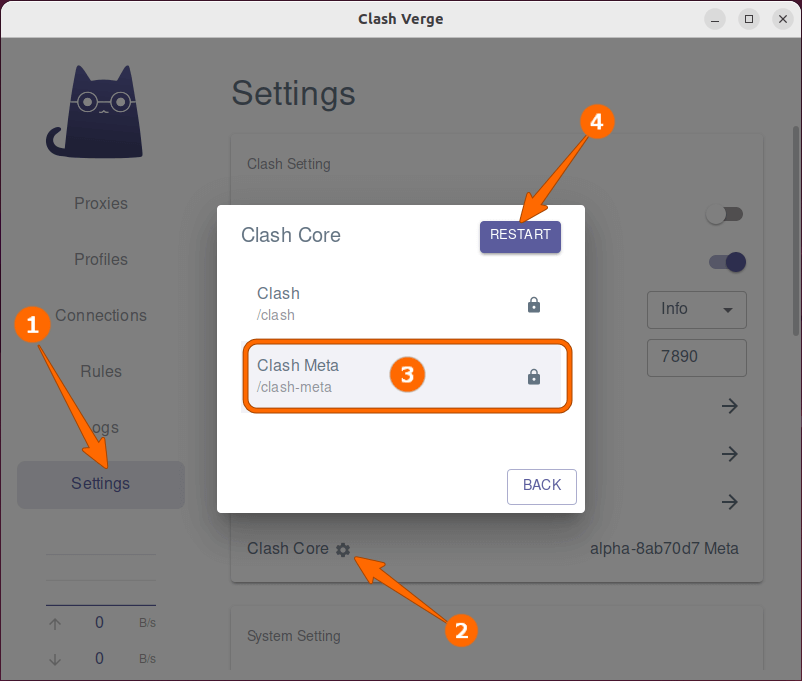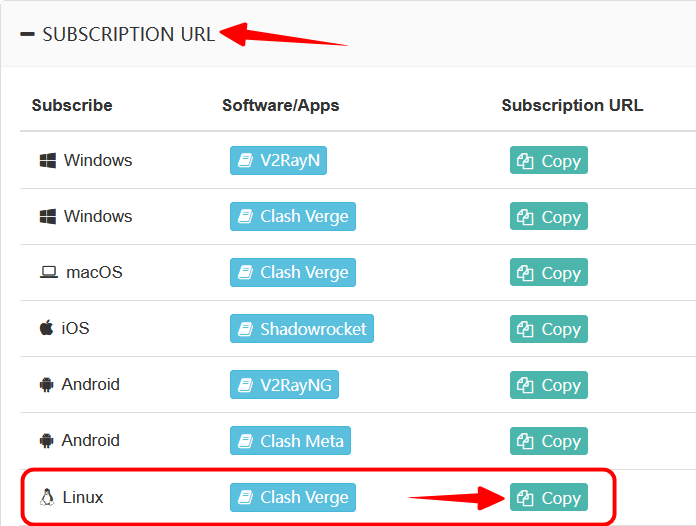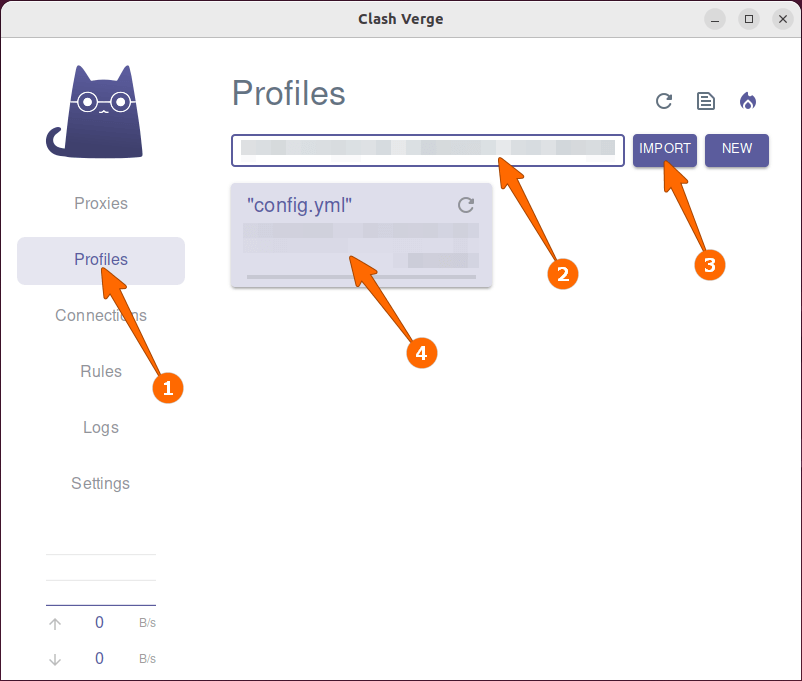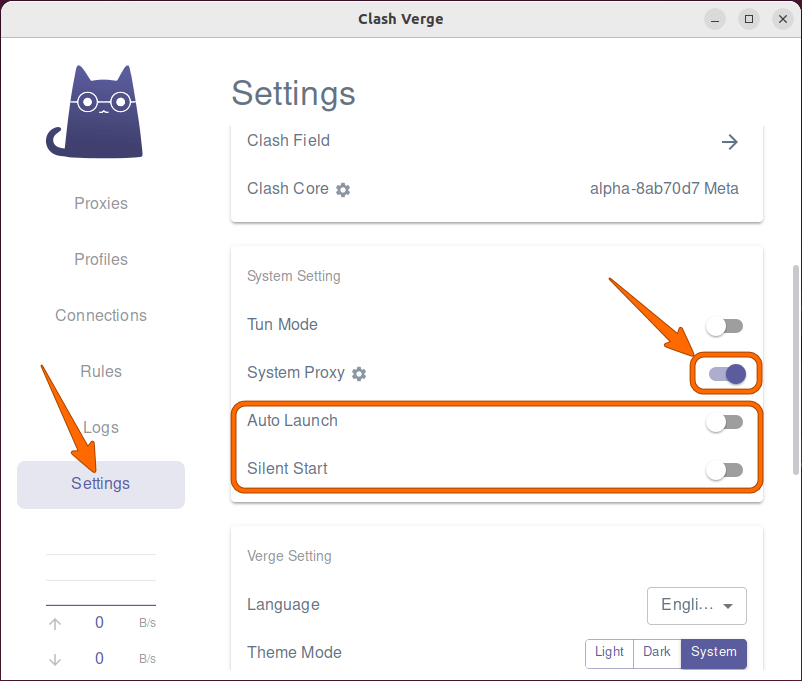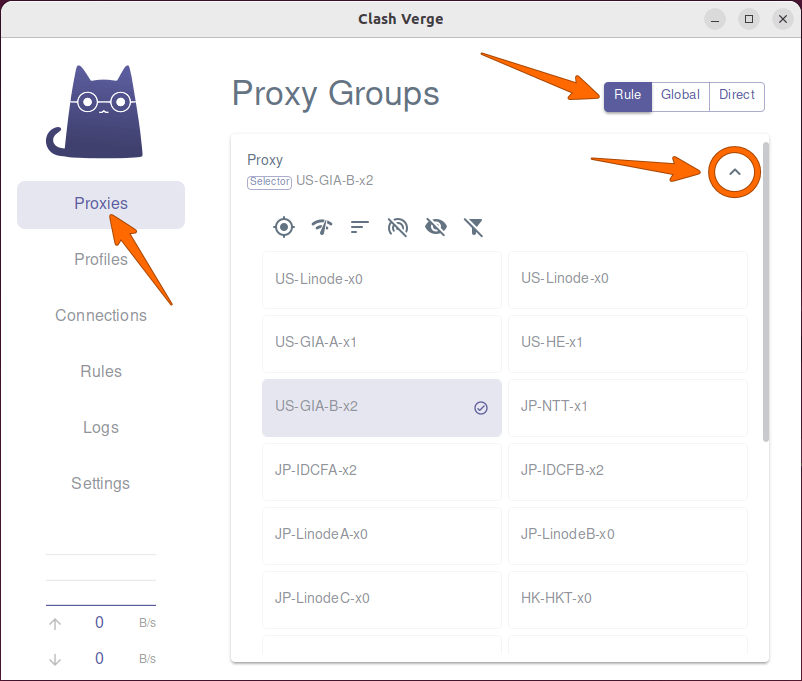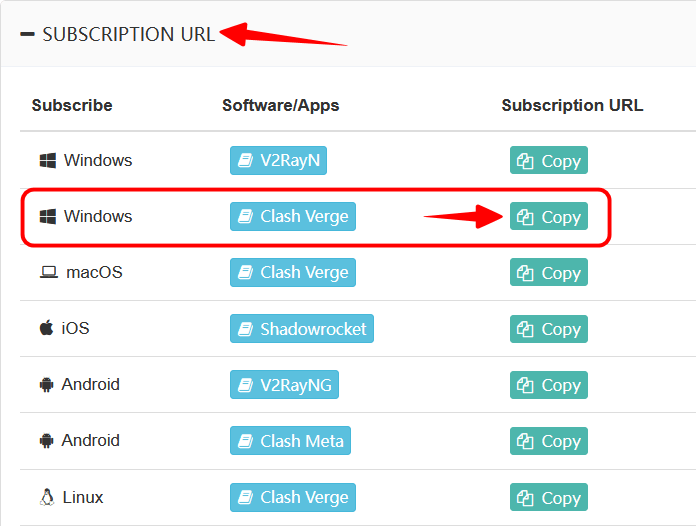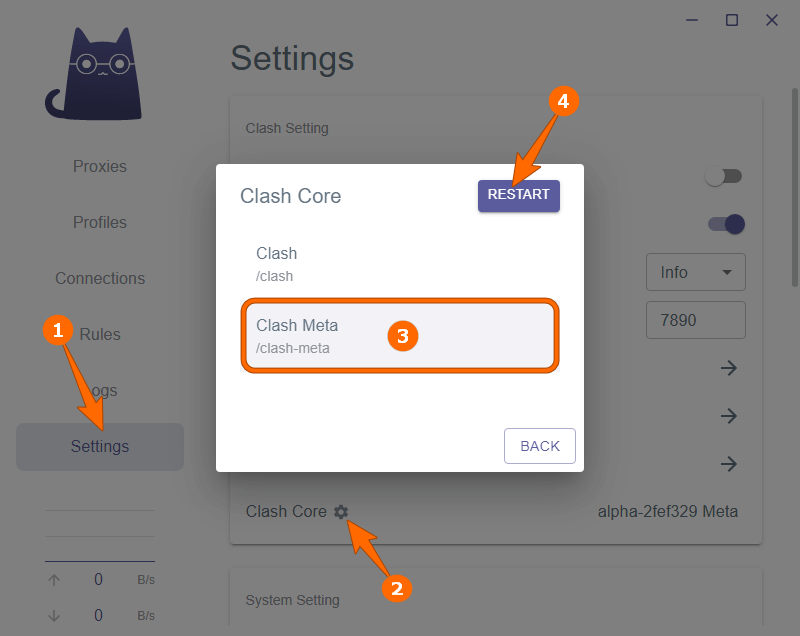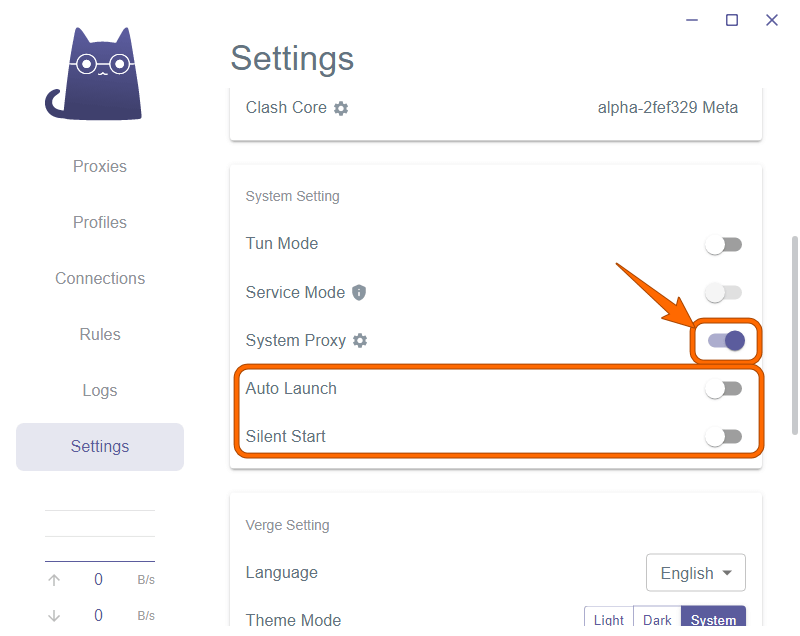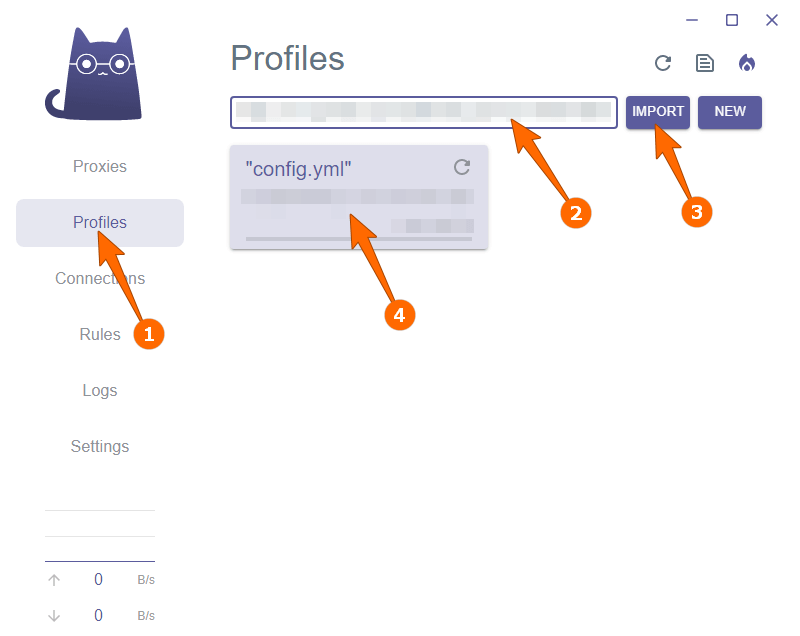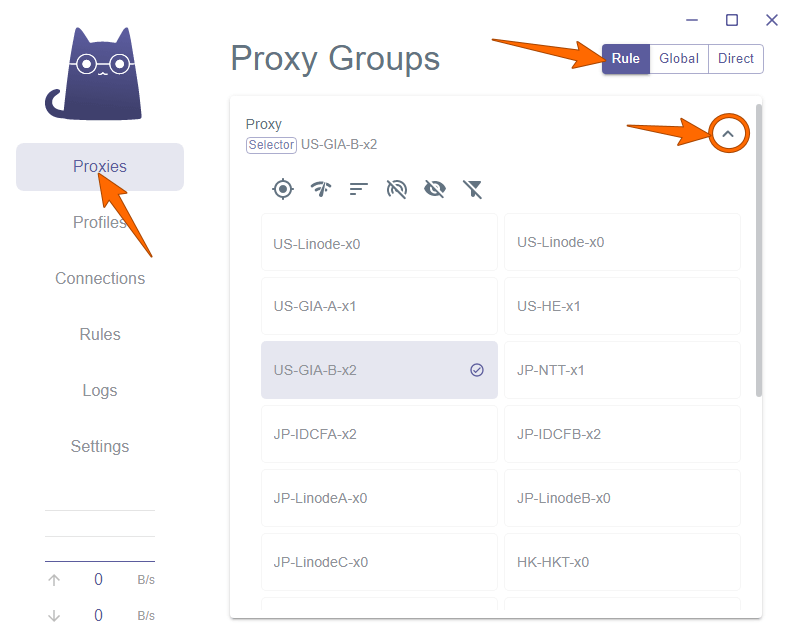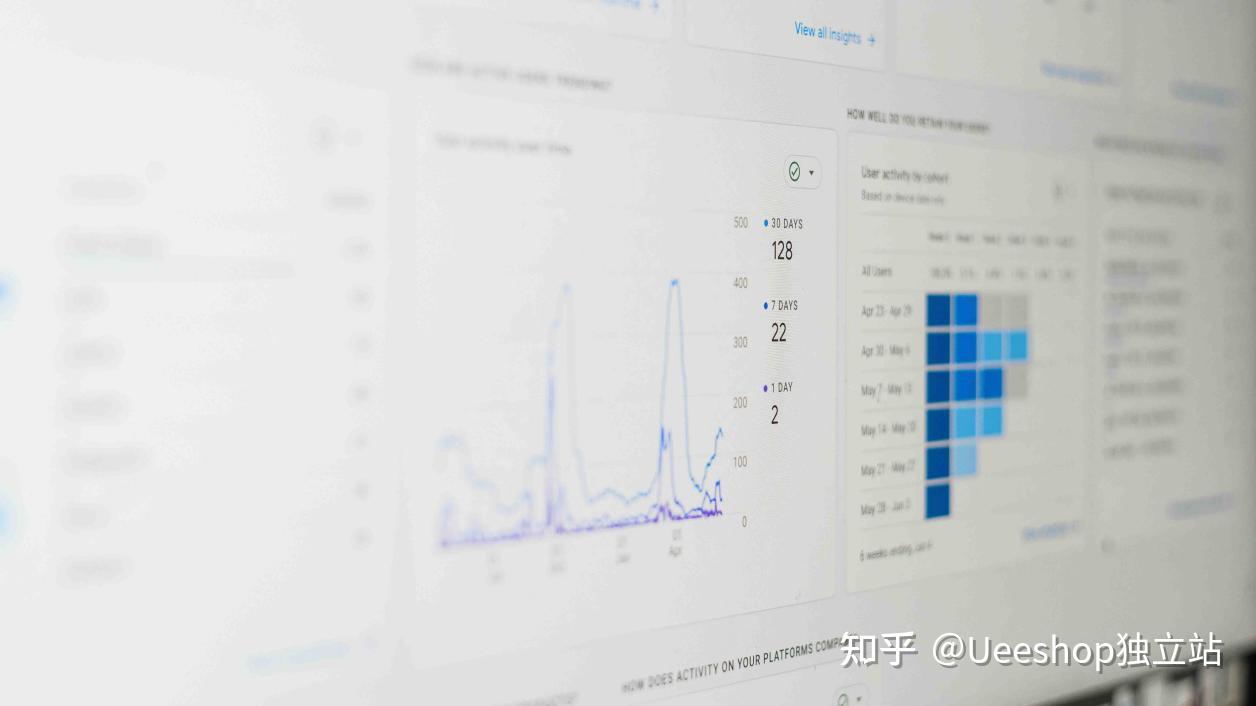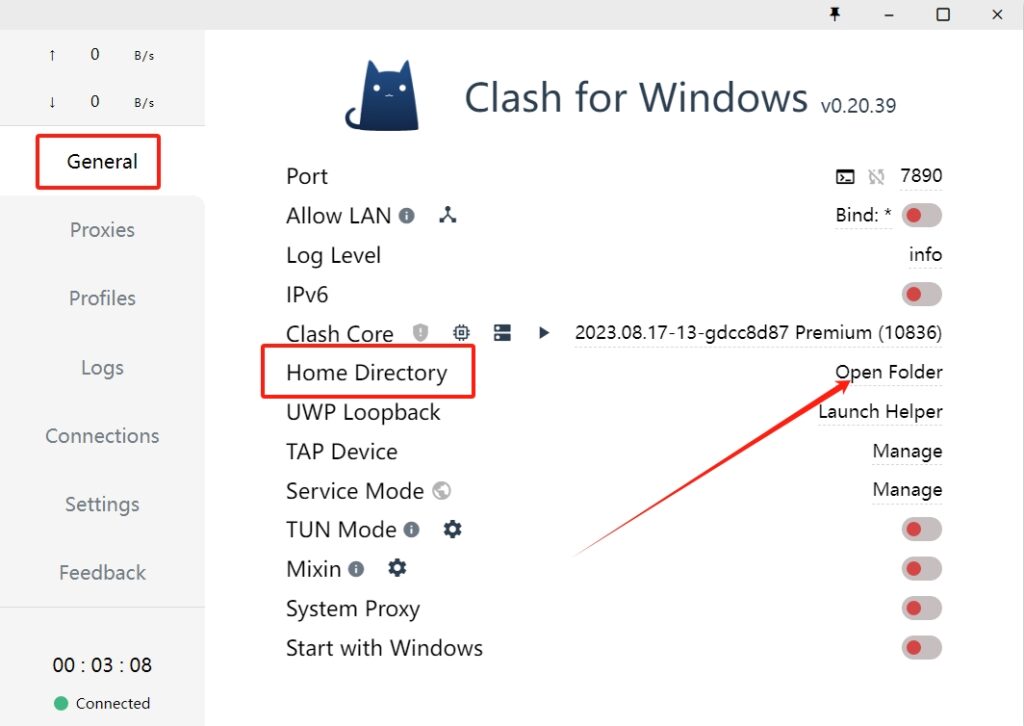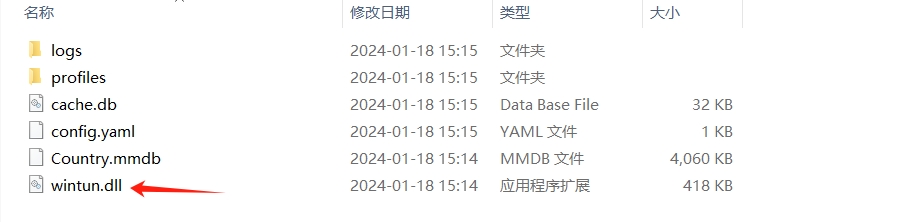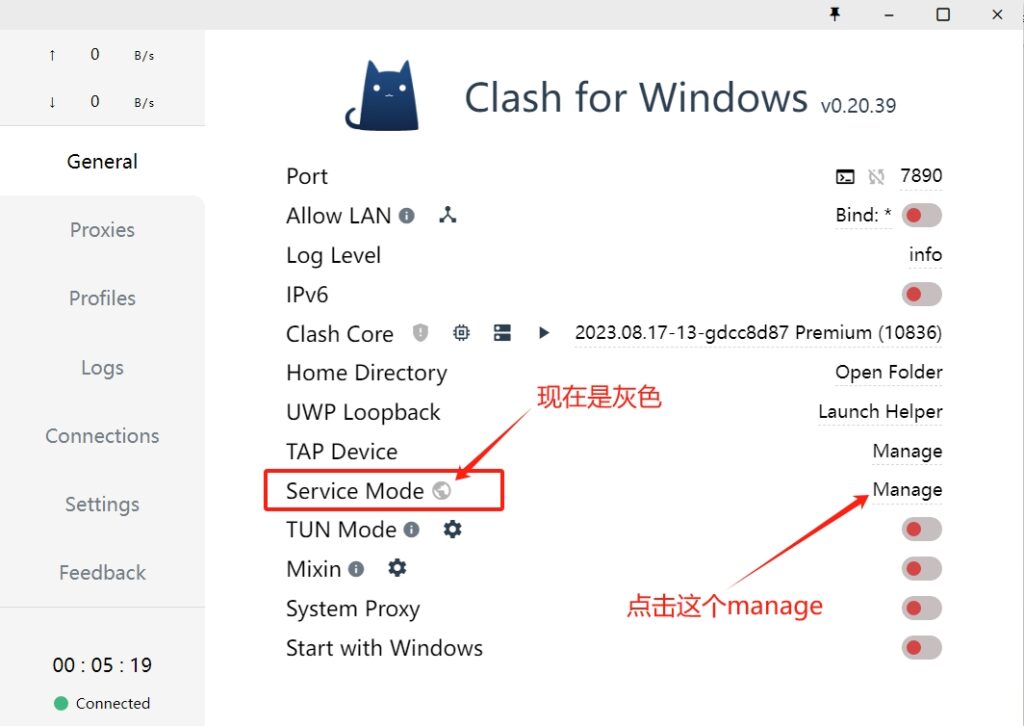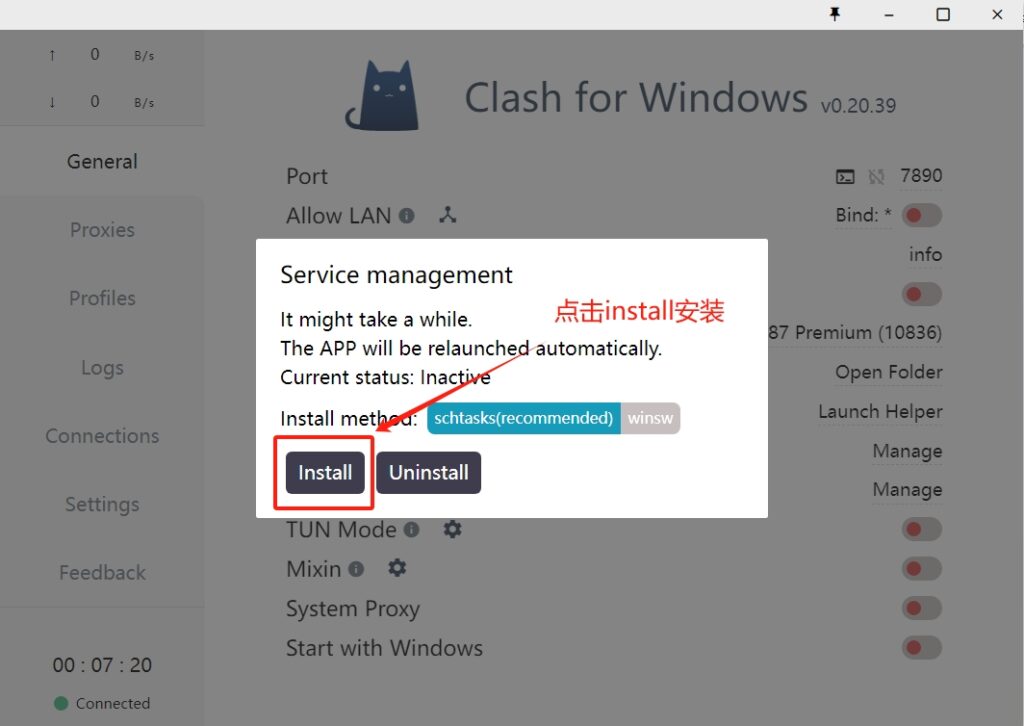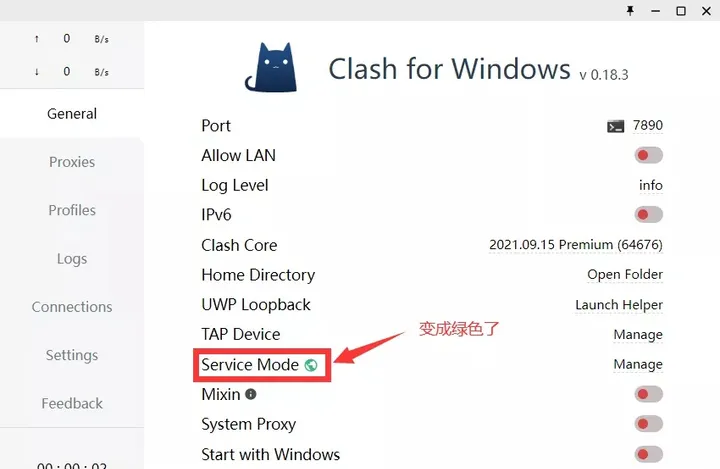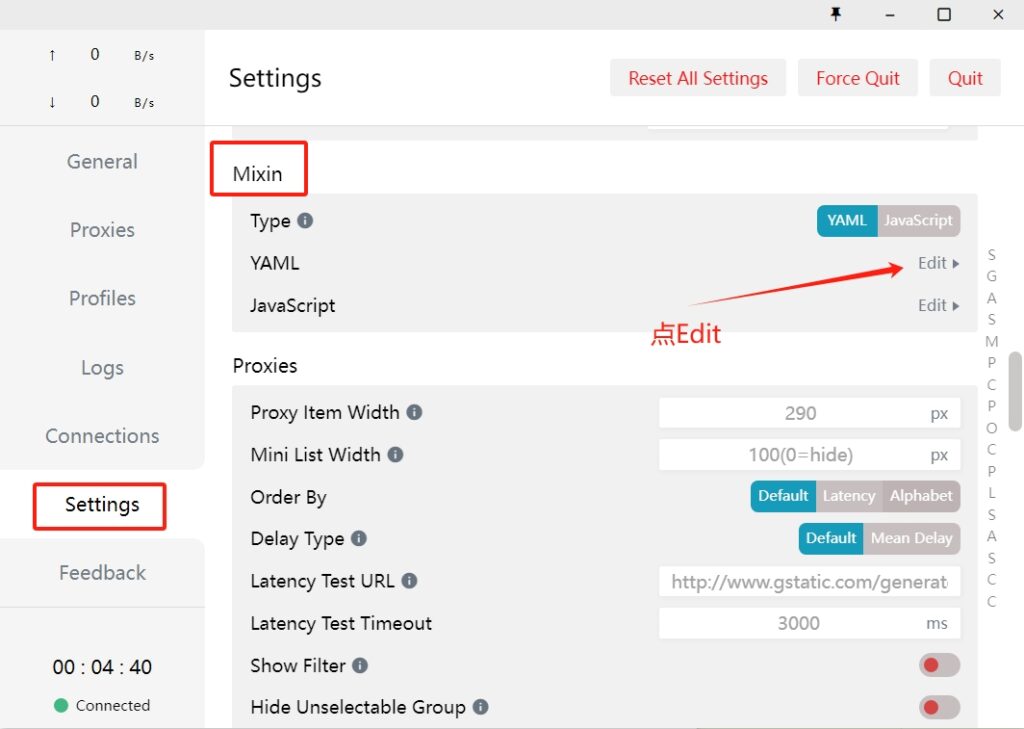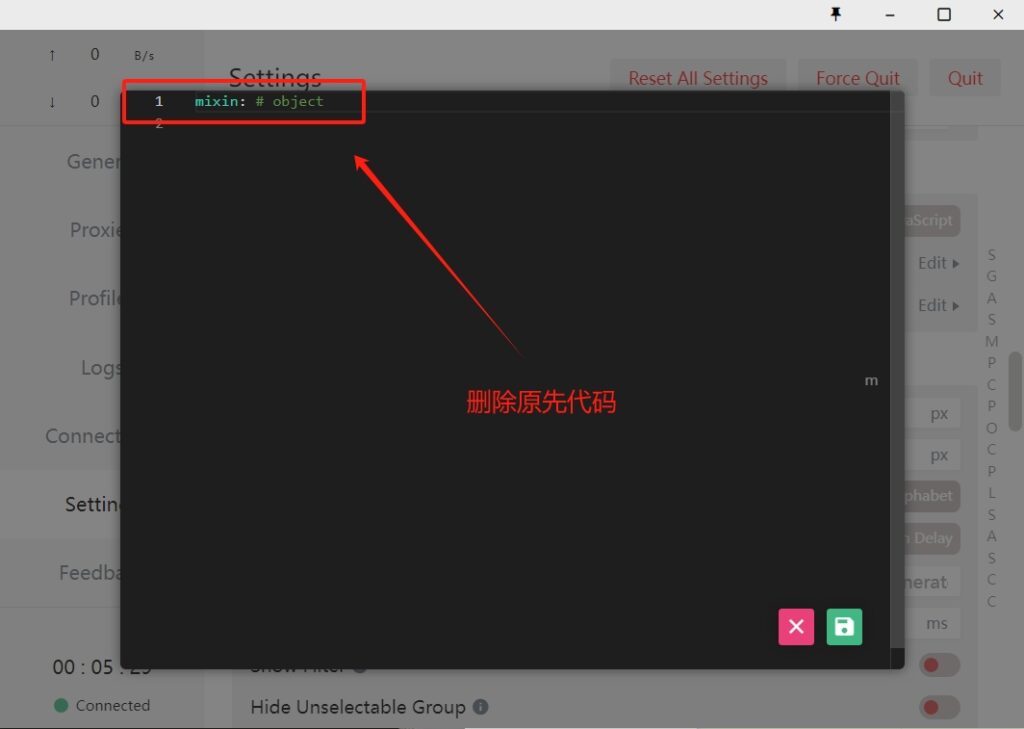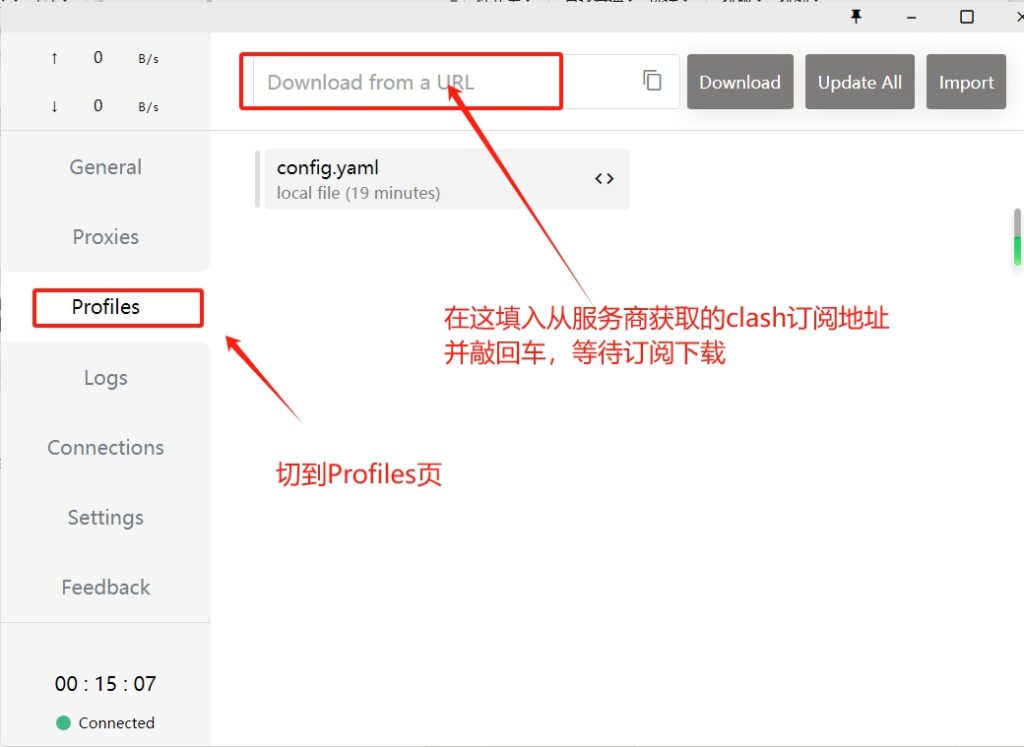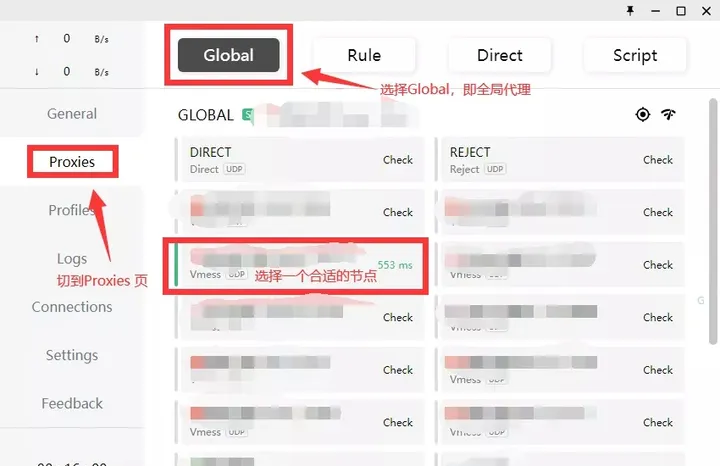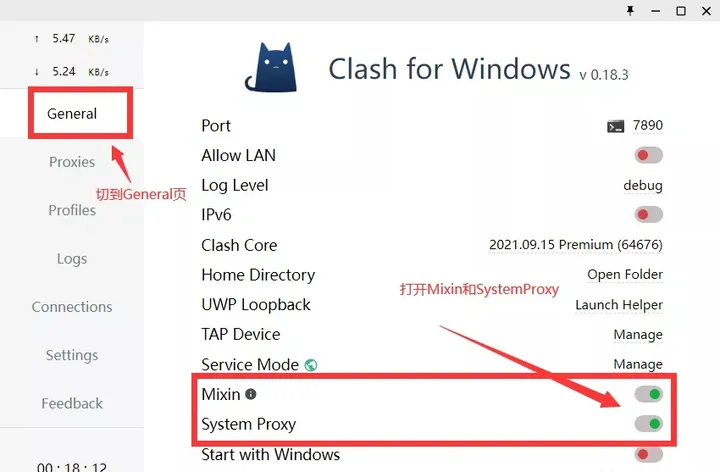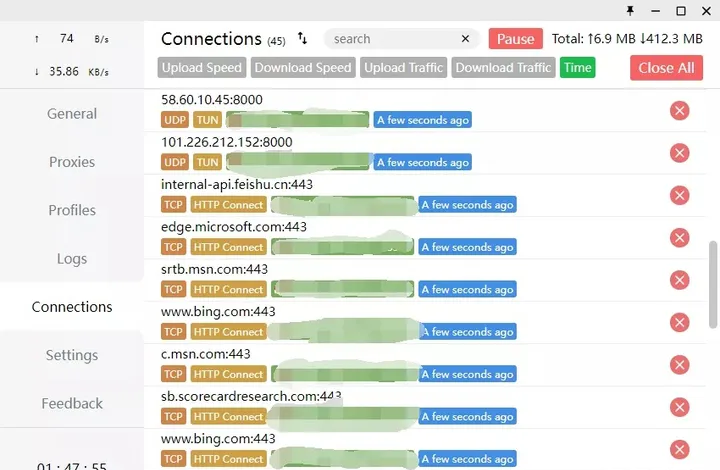跨境电商是近年来,创业者争相涌入的一个领域,不仅因为它门槛低、潜力大,还因为它能打破地域限制,将产品销往全球市场。无论是个人创业者,还是外贸企业,只要策略正确,都能从中找到属于自己的机会。
对于新手来说,这条路并非遥不可及,相比较传统贸易,跨境电商不需要复杂的手续和庞大的团队,只需找到优质的产品,搭建独立站,再加上一点营销技巧,就能把国内的优质产品卖到海外去。想象一下,一个从未离开过中国的小卖家,将家乡的手工艺品销往美国、欧洲甚至非洲。
跨境电商的常见模式
了解跨境电商模式,是入门的第一步
平台模式:亚马逊、eBay等,是典型的平台模式,它们提供稳定的流量来源和成熟的基础设施,非常适合新手。但高额的佣金和激烈的竞争也让卖家不得不精打细算。
独立站模式:如果你希望建立自己的品牌和客户资源,独立站是最佳选择。相比平台,独立站可以自己掌握客户数据,灵活调整运营策略,不受规则限制。此外,独立站也更容易给消费者留下更为深刻的印象,因为其页面设计和推广方式都是高度多样化的,而这就有利于品牌的塑造。

社交电商模式:借助Facebook、Instagram等社交媒体直接销售产品,省去了平台的中间费用,这种方式非常适合注重内容营销的创业者。例如,通过拍摄短视频展示产品功能,或通过直播直接与海外消费者互动。
产品选择:做跨境电商的核心
选对产品,是跨境电商成功的基石,产品不对,再多流量也只是镜花水月。
避开红海,寻找蓝海:热销品类如手机壳、耳机等,已经进入了红海竞争。与其扎堆,不如寻找小众但有增长潜力的市场,比如,环保习惯、宠物智能喂食器等品类,既新颖又能迎合特定人群需求。
测试需求:你可以通过平台观察热门产品,或利用Google trends分析某类产品的搜索趋势。然后再通过小批量测试,来精准判断市场需求。
关于利润空间:运费和手续费都会影响利润,因此你需要尽量选择轻量化、易包装的产品。比如说,手工陶瓷茶具,虽然定价较高,且较受欢迎,但其重量较重,且非常易碎,这就容易造成过高的运输成本,从而影响利润空间。
Ueeshop小tips:建议卖家优先选择自己熟悉或已有货源的品类,这样做起来会更加得心应手。
开始运营:引流、转化、复购的关键
【1】引流
没有流量,再好的产品也无法售卖出去,因此引流是所有电商运营的基础。
广告推广:使用Google Ads或Facebook Ads,锁定目标人群,广告预算有限的情况下,专注于转化率高的产品,先跑出盈利模型。需要注意的是,广告投放,持续监测和优化是非常重要的。
SEO优化:搜索引擎是长期引流的例如,通过撰写高质量长文、布置外链,来提高网站自然排名,同时引导目标客户到你的网站上。SEO优化工作中,关键词的选择尤为重要,尽量选择长尾关键词,其难度较低,获得靠前排名的可能性会更高。
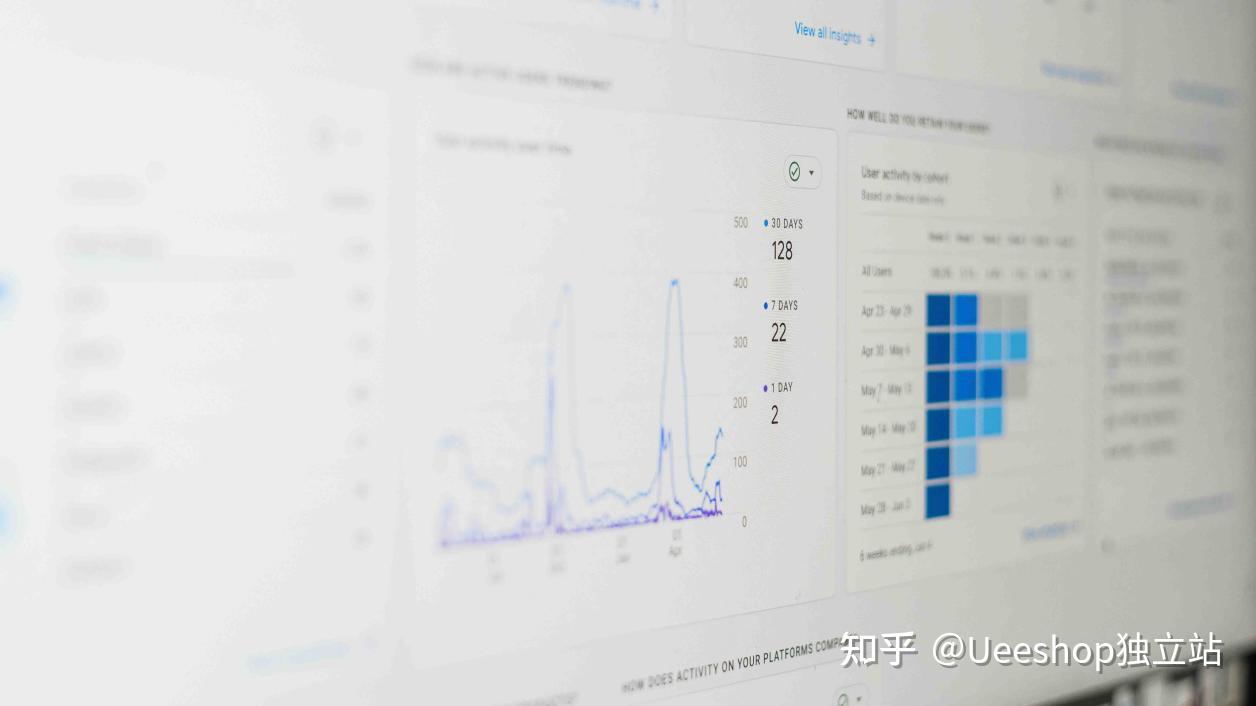
社媒引流:海外社媒平台非常多,不同的平台有不同的特性,你需要根据你的产品、目标人群,来选择合适的平台。比如说,颜值较高的品类,就建议优先选择Instagram、Pinterest、TikTok等快节奏平台,电子产品、电器等,YouTube则是更好的选择。
Ueeshop小tips:除了要考虑目标受众和品类以外,你也需要考虑精力分配,如果时间有限,高质量长视频就不会是一个最佳选择。
【2】转化
流量来了,如何让用户下单?这直接决定了运营的成败。
页面设计:一个清晰、吸引人的落地页,能够极大提升转化率。页面设计中,要突出产品的核心卖点,比如折扣、限量等信息。此外,如果是节日活动的落地页,那还需要注意营造节日氛围。
社交证明:在详情页中,添加用户好评、产品使用视频等,建立消费者信任感。不过对于新手来说,想要积累这些素材是比较困难的,为了提高新站的信任度,卖家也可以自己创造用户评论、买家秀,但要注意真实感。
紧迫感策略:营造紧迫感,是促使消费者尽快下单的最佳策略,而要想营造紧迫感,最有效的就是限时、限量。让消费者产生错过了这个村,就没有这个店的错觉,就能促使消费者展开行动。
一个新顾客的获取成本比维护老顾客要高得多,因此,复购是运营中不可忽视的一环。
个性化推荐:根据客户的购买记录,推荐相关产品,比如说,买了圣诞树的顾客,可以推荐装饰品或灯串。
会员计划:设置会员专属折扣,鼓励客户持续购买。例如,“成为会员,享受特别礼品包”。这样的计划不仅提高了复购率,还能增强客户粘性。
物流管理:跨境电商的重要环节
跨境电商的特殊性决定了物流是不可忽视的环节,任何一次延误或破损,都会直接影响客户体验。
选择合适的物流方式:如果目标市场集中在欧美,可以选择海外仓储,缩短配送时间;如果面向全球分散市场,国际快递则更加灵活。

提供透明的物流信息:在订单详细页中显示物流追踪功能,让消费者随时了解包裹状态,这样不仅能够提高用户满意度,还能减少客户投诉。
控制运费:运费往往是消费者放弃订单的原因之一,可以通过与物流公司协商批量折扣,或者在购物满一定金额后提供免运费服务。这既能提高转化率,同时也能提升客单价。
初学者的常见问题
如何启动小预算跨境电商:用最少的前获取最优效果,SEO优化和社媒运营是低成本引流的好方法,广告预算也可以从每日100美元开始,逐步增加。
语言不通怎么办:初期可以借助翻译工具,如页面翻译,和语法校准工具,后期则可以考虑聘请专业人员。
竞争激烈如何突围:通过独特的产品设计或服务体验,建立差异化竞争优势。